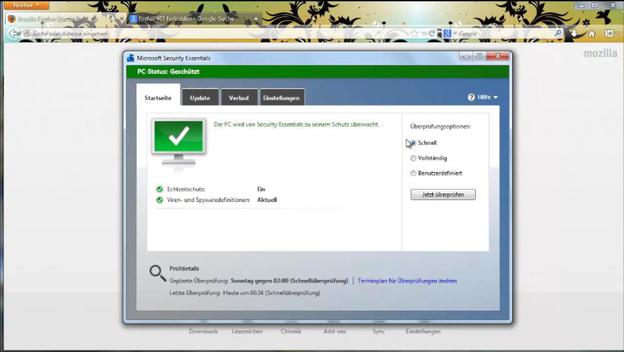ВИДЕО: Firefox: 403 забранено
Поправете страницата за грешка „403: забранено“ във Firefox
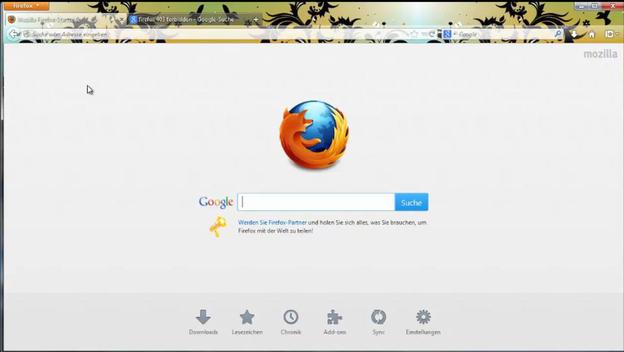
Когато се опитвате да отидете на уебсайт и вместо на уебсайта, се появява страница с грешка „403: забранено“ това често се случва, защото Firefox иска да установи връзка чрез прокси, а това не е така функции.
- За да разрешите този проблем, първо трябва да проверите настройките на прокси в настройките на Firefox и да зададете „Без прокси“ там. Можете да намерите тази опция за настройка под „Разширени“ и „Мрежа“ чрез бутона „Настройки“, който след това ще намерите горе вдясно.
- Трябва също да проверите дали сте инсталирали добавка, с която можете да установите връзка с прокси сървър. За да направите това, стартирайте прегледа на добавката с Ctrl + Shift + A (Windows) или Cmd + Shift + A (Mac) и потърсете „Proxy“ в горния десен ъгъл. След това деактивирайте или деинсталирайте съответните добавки.
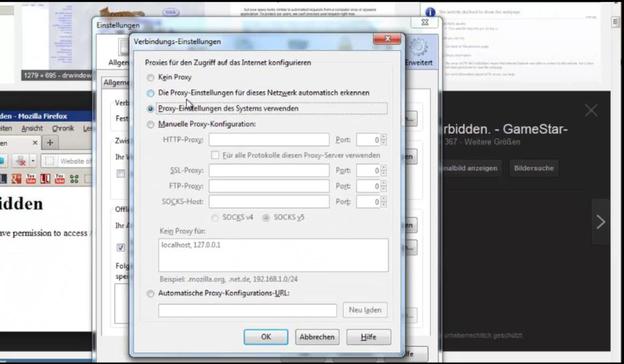
Проверете и отстранете други причини
Ако продължавате да получавате страницата за грешка „403: забранено“ при сърфиране през Firefox, може да има други причини което най -добре трябва да проверите един след друг и да опитате отново след всяка стъпка към дефектния уебсайт да се обади.
- Първо проверете дали сте инсталирали блокиращ прозорец за Firefox. Подобно на добавката за прокси, това може да доведе до грешка „403: забранено“. Деактивирайте изскачащите прозорци чрез управлението на добавките или, ако е необходимо, деинсталирайте го напълно.
- След това изчистете кеша и изчистете бисквитките си чрез Firefox. Можете да намерите тази опция в менюто „Инструменти“ на Firefox под „Най -ново“ времева линия Ясно ".
- След това проверете дали защитната стена не блокира Firefox. Можете или да потърсите в настройките на защитната си стена блокираните приложения или деактивирайте защитната стена, която използвате за няколко минути, за да изключите причината мога.
- След това изпълнете пълно сканиране на компютъра си с антивирусна програма, тъй като вирус или друг злонамерен софтуер също може да повлияе на сърфирането през Firefox. Преди да проверите, актуализирайте сигнатурата на вируса на вашата антивирусна програма.
- Ако продължите да получавате страницата за грешка „403: забранено“, Firefox може да е дефектен. Затова деинсталирайте Firefox от вашия компютър и след това преинсталирайте уеб браузъра. За да не загубите данните си (отметки, данни от формуляри и т.н.) в процеса, можете да направите a синхронизация така че да имате отново налични данни след инсталацията.
Не мога да се свържа с Firefox - полезна информация
Ако получите съобщение за грешка, когато посещавате уебсайт чрез Mozilla Firefox ...